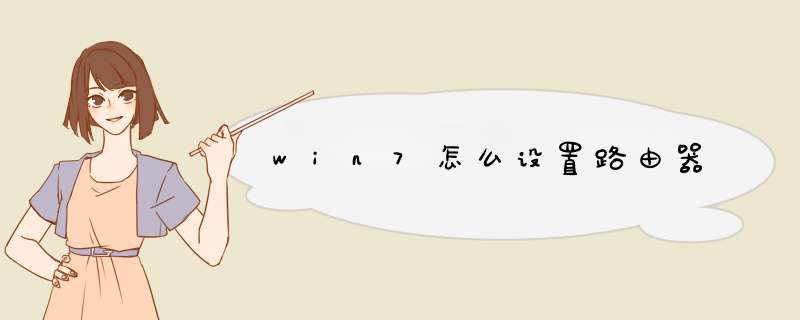
如何设置路由器?路由器设置对于新手来说有些困难。不过如果是新购买的路由器,一般路由器说明书上会有详细的`说明,大家可以参考说明书进行设置。下面是我整理的win7设置路由器的方法,希望对你有所帮助!
*** 作步骤
把电脑、路由器、网线等连接好。打开浏览器,输入192.168.1.1,如果已经连接成功,会跳出路由器设置登陆窗口。输入用户名和密码,完成登陆。一般默认账户和密码是admin,具体可以查看路由器说明书。
登陆后,显示的是路由器设置页面。这个不同的路由器设置页面会有所不同。
点路由器页面菜单,可以进行具体的设置。比如无线路由器里的无线设置--安全设置里可以设置网络密码。
某些设置需要重启路由才会生效,设置完成后可以点系统工具里重启路由项重启。也可以按路由器上重启按钮,或者断电重插重启。
对于无线路由器来说,修改路由器登陆页面密码比较重要,可以防止共享无线网络下被人修改路由器设置。你可以登陆路由器设置页面进行修改。
1、首先需要按照正确的方法连接电脑和路由器,下图是连接光猫和路由器的正确方式,大家做一下参考。
2、打开IE浏览器程序,在地址栏中输入“http://192.168.1.1”,回车确认后您将会看到下图所示登录界面,在登录对话框中输用户名和密码,单击“登录”按钮。
3、如果名称和密码正确,浏览器将显示管理员模式的画面,并会d出一个设置向导的画面(如果没有自动d出的话,可以单击管理员模式画面左边菜单中的“设置向导”将它激活)。
4、让路由器自动选择上网方式,如果您不清楚您的上网类型,请选择让路由器自动选择上网方式,路由器会自动判断您的上网类型,然后跳到相应上网方式的设置页面。为了保证路由器能够准确判断您的上网类型,请确保您的路由器已正确连接。这里示例中演示的是一般家庭宽带用户所采用的.PPPoE的上网方式,点击“下一步”后出现如下画面。填写ISP给我们提供的宽带用户名和密码。
5、单击“下一步”后,会出现无线设置界面。
6、单击“下一步”后,会出现设置向导完成界面。点击“重启”后即可完成路由器设置。
7、重启完成后点击左侧菜单的“运行状态”如下图,查看WAN口状态,如果IP地址显示为非“0.0.0.0”说明我们的路由器已经连接互联网,WAN口流量显示当前路由器接收、发送的数据包数量。到这里我们的路由器设置就完成了。
工具/原料:路由器,网线,宽带猫,电脑。
tplink路由器的安装和设置步骤如下:
1、首先路由器和宽带猫电脑连接,如图:
2、然后打开浏览器输入路由器的管理地址和登录密码。
3、登录后台后,点击设置向导,然后根据向导指示填写相应的参数即可。
4、选择联网模式一般是pppoe,然后点击下一步输入宽带帐号和密码,点击下一步:
5、宽带参数设置完后,进入无线设置界面,填写一个无线名称和密码如图:
6、无线设置完毕后,点击保存,然后重新启动路由器即可正常使用了。
注意事项:路由器和宽带猫之间的网线请勿连接错误,路由器的wan口和宽带猫的lna口连接,然后路由器的lan口和电脑的网卡连接。
欢迎分享,转载请注明来源:内存溢出

 微信扫一扫
微信扫一扫
 支付宝扫一扫
支付宝扫一扫
评论列表(0条)